Krasse Licht-Tricks: Das kann das abgefahrenste Smartphone 2022


Eines der großen Verkaufsargumente für das Nothing Phone (1) ist sein Glyph-Interface. Das System aus Mikro-LEDs, die als visuelle Benachrichtigungen dienen, bietet einige mehr oder weniger versteckte Funktionen. NextPit stellt Euch diese Funktionen im Video vor.
Ihr habt es wahrscheinlich schon in einem der unzähligen Videos oder Tests des Nothing Phone (1) gelesen: Das (übertrieben?) gehypte Smartphone hat Elemente auf der Rückseite, die aufleuchten, wenn Ihr eine Nachricht erhaltet. Ähnlich wie ein Schlüsselbund, den man einem Kleinkind vor die Augen hält, sollen die LED-Elemente ein Publikum ködern, das nach Gimmicks und Coolness lechzt.
Und ich sehe einige, die sich nicht ohne Bitterkeit über das Glyph-Interface lustig machen, die es für genauso nutzlos halten wie Googles damaliges Soli-Projekt (schnüff). Aber wir sind nicht hier, um das zu diskutieren. Die Glyph-Benutzeroberfläche ist mehr als nur eine blinkende Spielerei.
Inhaltsverzeichnis:
- Glyph mit Eurer Musik synchronisieren
- Glyph als Blitz für Eure Fotos und Videos verwenden
- Das rote Licht aktivieren, wenn Ihr ein Video aufnehmt
- Den Fortschrittsbalken aktivieren, wenn Ihr das Nothing Phone (1) aufladet
- Die Glyph-Oberfläche in Alway-on-Display umwandeln.
- Eure eigenen Klingeltöne und Benachrichtigungen erstellen
Synchronisiert Glyph mit Eurer Musik
Ihr könnt die Glyph-Symbole so synchronisieren, dass sie im Rhythmus der Musik leuchten, die aus den Lautsprechern des Nothing Phone (1) kommt. Das ist ein bisschen wie die altmodischen Visualisierungen des Windows Media Player, für diejenigen, die sich noch erinnern. Diese Funktion funktioniert mit Musik, die über Spotify oder ähnliche Dienste gestreamt wird, aber auch mit lokal auf dem Smartphone gespeicherten Songs.
- Erstellt einen Kontakt namens "Abra".
- Geht zu den Einstellungen der Glyph-Schnittstelle und dann zu Klingeltöne.
- Fügt den Kontakt "Abra" hinzu.
- Kehrt zu den Glyph-Einstellungen zurück.
- Die Option Musik anzeigen sollte sichtbar sein.
- Tippt darauf und aktiviert sie
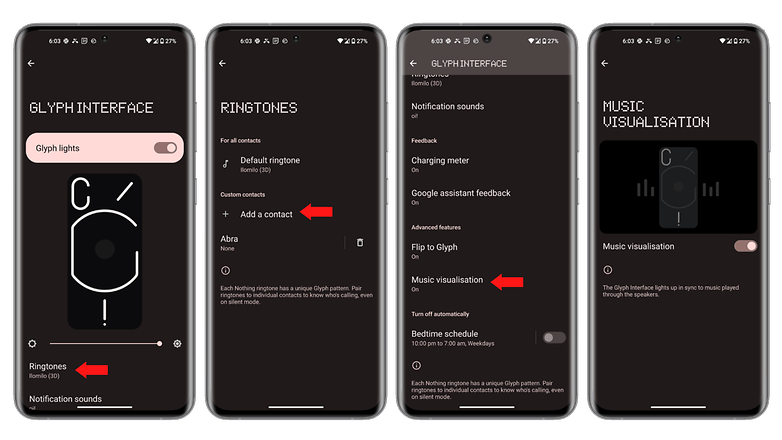
Ihr könnt den Abra-Kontakt löschen, und die Option bleibt auch danach aktiv. Ihr müsst Eurem Ehepartner oder Euren Ehepartnern (ich verurteile niemanden) also nicht erklären, wer diese mysteriöse Abra ist.
Verwendet die Glyph-Funktion als Blitz für Eure Fotos und Videos
Das Nothing Phone (1) hat natürlich einen klassischen LED-Blitz für Nutzer, die ihre Fotos bei schlechten Lichtverhältnissen lieber ruinieren, als den dedizierten Nachtmodus zu verwenden. Ihr könnt aber auch das Glyph-Feature nutzen, um eine Szene zu beleuchten. Die LEDs leuchten dann ein wenig wie ein Ringlicht – also wie die leuchtenden Ringe, die Influencer verwenden, um ihre aufregenden Vlogs zu auszuleuchten.
- Tippt in der Foto-App auf das Blitzsymbol oben links auf dem Bildschirm.
- Drückt dreimal, bis Ihr das Symbol mit dem Buchstaben C seht, der für – äh – Glyph steht.
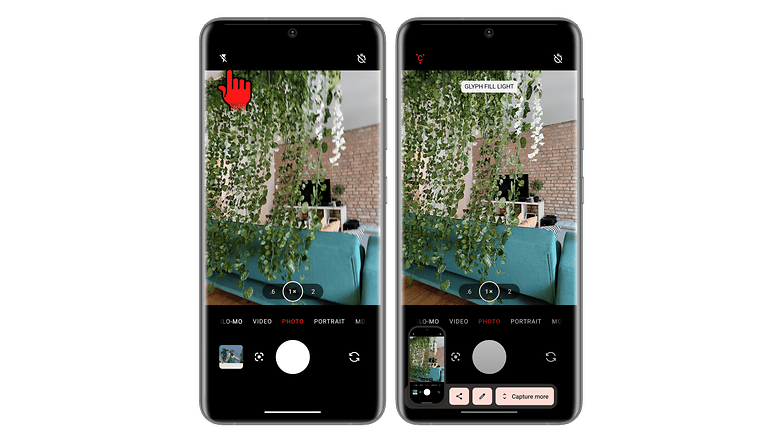
Aktiviert das rote Licht, wenn Ihr ein Video aufnehmt
Wie eine "echte" Kamera hat auch das Nothing Phone (1) eine kleine rote LED auf der Rückseite, die Euch zeigt, dass das Smartphone gerade filmt. Diese LED kann ziemlich praktisch sein, wenn Ihr Euch mit dem rückseitigen Fotomodul filmt und nicht überprüfen könnt, ob das Smartphone wirklich aufnimmt.
- Geht in die Foto-App.
- Tippt oben auf dem Bildschirm auf den nach unten weisenden Pfeil.
- Tippt auf das Symbol mit den zwei konzentrischen Kreisen in der Mitte.
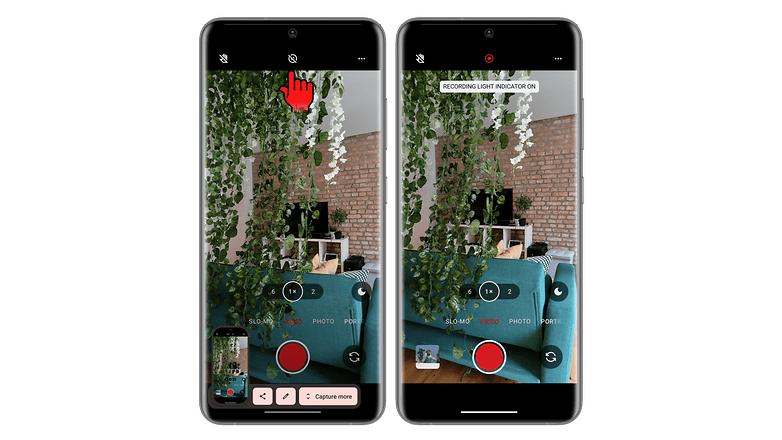
Aktiviert den Fortschrittsbalken, wenn Ihr das Nothing Phone (1) aufladet
Beim Laden des Nothing Phone (1) kann das Glyph-Interface einen Fortschrittsbalken anzeigen, der Euch den Ladezustand des Smartphones anzeigt. Die Anzeige füllt sich nach und nach, wenn der Akku des Nothing Phone (1) aufgeladen wird.
- Geht in die Einstellungen der Glyph-Schnittstelle.
- Aktiviert die Option Charging Meter.

Verwandelt die Glyph-Oberfläche in ein Always-on-Display
Das Nothing Phone (1) bietet eine Funktion namens Flip to Glyph. Sie ermöglicht es, das Smartphone mit der Display-Seite nach unten auf den Tisch zu legen und Lichtsignale auszusenden, wenn Ihr Benachrichtigungen erhaltet. Ein bisschen wie ein Always-on-Display, stattdessen aber mit den Glyph-LEDs.
- Geht in die Einstellungen der Glyph-Schnittstelle.
- Aktiviert die Option Flip to Glyph.
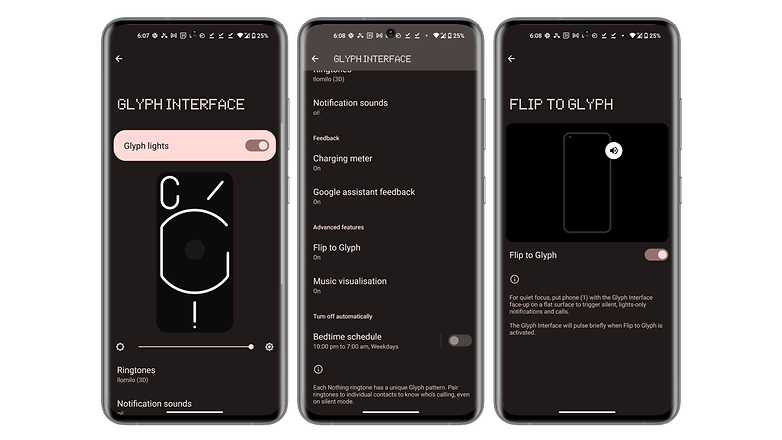
Erstellt Eure eigenen Klingeltöne und Benachrichtigungen
Nothing bietet standardmäßig mehrere verschiedene Klingeltöne und Benachrichtigungen an. Ihr könnt aber auch Eure eigenen aus Audiodateien erstellen, die Ihr einfach nur hochladen müsst. Die Glyph-Leuchten werden dann automatisch mit dem Rhythmus des Klingeltons synchronisiert. Ihr könnt auch ein bestimmtes Glyph-Symbol mit einem Kontakt Eurer Wahl verknüpfen.
- Geht zu den Einstellungen der Glyph-Schnittstelle.
- Geht zu Klingeltöne.
- Erstellt Euren Klingelton, indem Ihr die gewünschte Audiodatei auswählt.
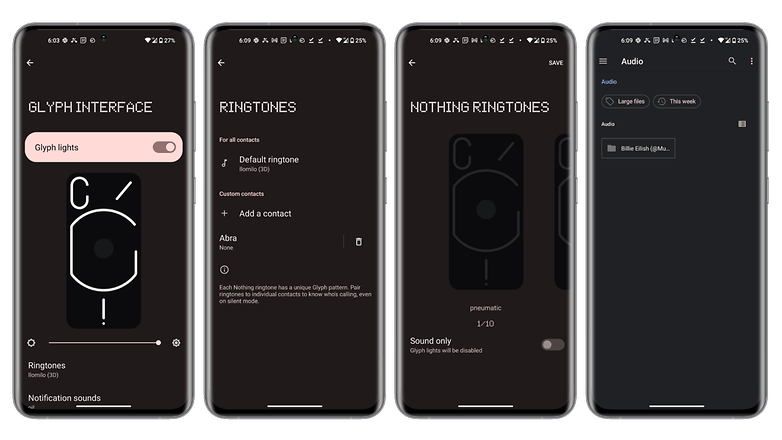
Ihr könnt übrigens auch die Lichtsignale wieder ausschalten, wenn Ihr nur den Ton des Klingeltons hören möchtet.
Soweit dieser Überblick über die Funktionen des Glyph-Interfaces auf dem Nothing Phone (1). Ich betreibe keine Gehirnwäsche, um Euch davon zu überzeugen, dass diese Funktion absolut unverzichtbar ist.
Aber ich finde, sie bringt eine gewisse Gamification in die Smartphone-Experience – wie Easter Eggs, die man freischalten möchte. Und: Das Glyph-Feature ist in keiner Weise störend, sondern nur ein Add-on, über dessen Nutzung Ihr selbst entscheidet.
Was haltet Ihr vom Glyph-Interface?







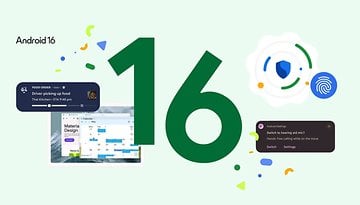










Wenn's nicht wieder eine Eintagsfliege wird wie das Carbon Mobile MK 2...
Wenn man sonst nichts weiß macht man eben ein kunterbuntes Mäusekino. Schätze das wird auch bei den meisten recht schnell langweilig oder beginnt zu nerven und wird deaktiviert.
Immerhin hat man damit ein "Alleinstellungsmerkmal", endlich mal was neues.
-
Admin
-
Staff
29.07.2022 Link zum KommentarDie Feature kann auch ein bisschen nervig sein. Sie aktiviert sich zum Beispiel wenn ich auf Twitter Videos ansehe ^^ Aber das wird hoffentlich nicht mehr der Fall sein, wenn sie Offiziell implementiert wird.
Statt solche Spielereien zu verbauen, sollte erstmal an den Hard- und Softwarefehlern gearbeitet werden. Die Foren sind voll davon. Unter anderem grüner Farbverlauf im Display oder mehrere Pixelfehler rund um die Punchhole.
Solche "Spielereien" müssen schon bei der Entwicklung berücksichtigt werden, während die ungewollten Hard- und Softwarefehler sich erst danach, am ungünstigsten beim fertigen und ausgelieferten Produkt, herausstellen.
Wie soll man sich also zuerst um unerwünschte Ergebnisse der Entwicklung kümmern, bevor man diese überhaupt spezifikationsgemäß, dazu gehört die verbaute LED-Beleuchtung, umgesetzt hat? Das ist unmöglich.
Pixelfehler deuten zudem eher auf Produktionsprobleme oder solche mit verbauten Vorprodukten hin, statt auf Entwicklungsfehler. Darum muss man sich ohnehin an ganz anderer Stelle kümmern, mit der LED-Beleuchtung haben auch sie nichts zu tun.
Ziemliche Übertreibung da von "abgefahrenstes Smartphone" zu sprechen ?
Am Ende sind das auch nur Spielereien, die wahrscheinlich eher nervig als praktisch sind (da z.B. die minimale Helligkeit von den Dingern immer noch sehr hoch sein soll - viel Spaß damit nachts o.Ä.).
Wirklich abgefahren ist das eher nicht.
-
Admin
-
Staff
29.07.2022 Link zum KommentarDie Glyphen kanns du ja locker nachts ausschalten und die Ausschaltung auch programmieren. Aber ich verstehe was du meinst :) Es bleibt eine Gimmick und keine echte Killer-Feature.
Neu ist das aber nicht. Diese Blinke-Dinger gab es früher auch schon, die haben geleuchtet wenn ein Anruf einging. Und das Smartphone die ganze Zeit in der Hand halten, damit andere Menschen sehen das ich Nachrichten bekomme, ist nichts für mich. Wen will man mit solchen Spielereien beeindrucken?
Lichtspiele fand ich schon damals beim Sony Ericsson T650i recht cool. Muss ich mir mal selber anschauen beim Nothing Phone
Gibt's da auch einen anti Darkmode?
#darkmodeistscheißeichsehnix
Meines Wissens nach, kannst Du den Darkmode bei den meisten Geräten deaktivieren.
#wenndunichtssiehstistdeinhandyaus?